Pin PowerPoint ke menu mulai dan bilah tugas di Windows 10
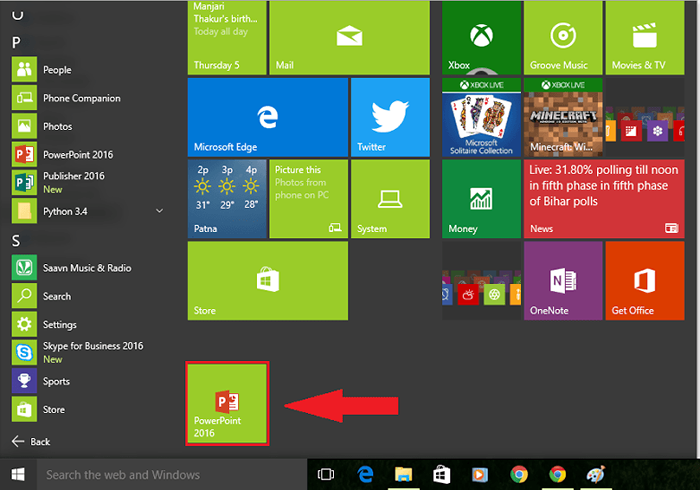
- 4819
- 369
- Daryl Hermiston DVM
Berbeda dengan versi Microsoft Office sebelumnya, Microsoft Office 2016 membawa fitur baru, canggih dan menarik. Beberapa fitur utamanya adalah penulis bersama, satu integrasi drive, jenis grafik yang ditingkatkan, berbagi yang disederhanakan dan kemampuan untuk menggunakan aplikasi ini di semua perangkat Windows 10.'
Baca juga: - Cara mengurangi ukuran powerpoint
Jika Anda baru mengenal Windows 10, langkah -langkah berikut akan memandu Anda cara menyematkan aplikasi Office 2016 ke menu start dan taskbar di Windows 10:
Langkah 1:
Klik ikon "Mulai" yang diposisikan di sudut kiri bawah layar Anda. Klik "Semua Aplikasi".
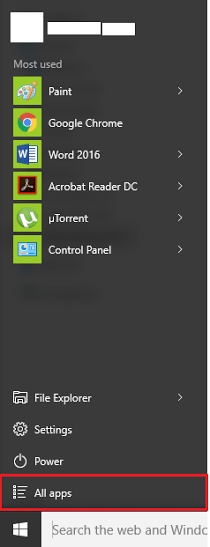
Catatan: Semua aplikasi berisi aplikasi toko dan aplikasi desktop yang diinstal di Windows 10 Anda.
Langkah 2:
Klik kanan pada aplikasi Office 2016 yang diinginkan dan klik "Pin to Start". Misalnya, klik kanan pada "PowerPoint 2016" dan klik "Pin to Start".
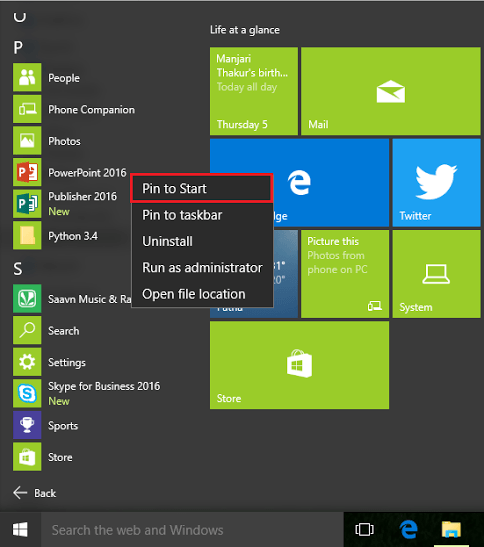
Anda dapat mengakses aplikasi di menu start seperti pada tangkapan layar yang diberikan di bawah ini:
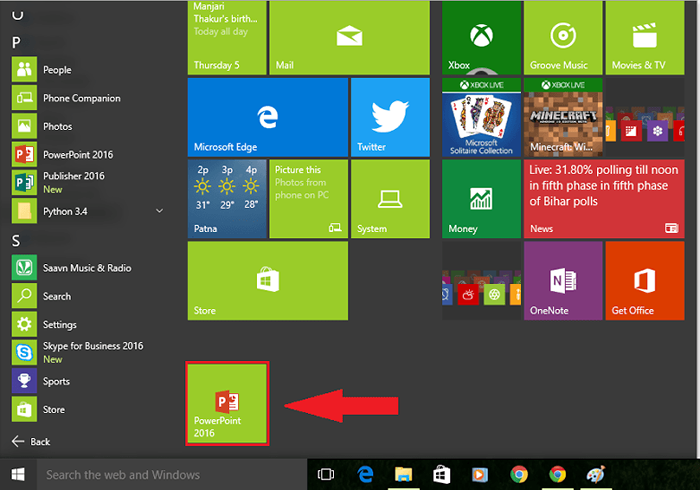
Langkah 3:
Jika Anda ingin meletakkan aplikasi di Windows Taskbar, klik kanan pada aplikasi Office 2016 yang Anda inginkan dan klik "Pin to Taskbar". Misalnya, klik kanan pada "PowerPoint 2016" dan klik "Pin to Taskbar".
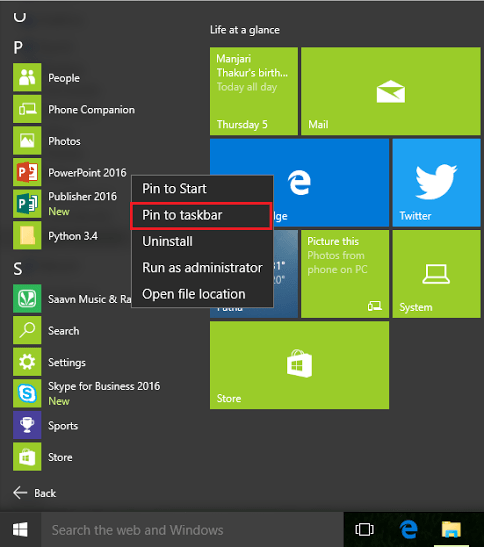
Anda dapat mengakses aplikasi di bilah tugas seperti pada tangkapan layar yang diberikan di bawah ini:

Idealnya, Anda harus menyematkan sebagian besar aplikasi Anda di menu start karena dapat diatur dalam kelompok sedangkan bilah tugas harus digunakan untuk aplikasi yang sering digunakan.
- « Sejarah semua versi Windows dari 1 hingga 10 dikompilasi
- 8 alternatif Microsoft Word terbaik gratis yang dapat Anda gunakan »

